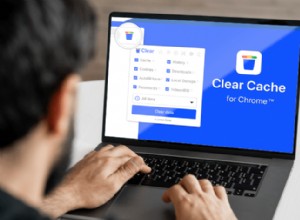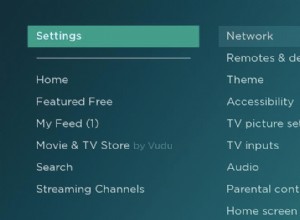الإعلانات هي حجر الزاوية في الاقتصاد الرقمي. لهذا السبب يصبح حظرهم أكثر صعوبة كل عام. وللأسف ، لا يمكن لبرامج حظر الإعلانات التخلص من جميع النوافذ المنبثقة التي تستمر في الظهور على شاشتك. في هذه المقالة ، سنعلمك بعض الطرق لتقليل النوافذ المنبثقة للإعلان وإلقاء نظرة على بعض أفضل خيارات حظر إعلانات Mac.
اليوم ، الإعلانات الرقمية موجودة فعليًا في كل مكان. يبدو أن حماية أجهزة Mac من الفيروسات الضارة أسهل بكثير من حماية الإعلانات والبرامج الإعلانية والنوافذ المنبثقة وملفات تعريف الارتباط. هذا يجعل المعلنين نوعًا ما من المتسللين. الفرق هو أنهم لا يسرقون معلوماتك بل يسرقون انتباهك ، ويستهدفونك بأطنان من الإعلانات يوميًا.
فماذا يمكن أن تكون مصادر تلك النوافذ المنبثقة؟
- الإضافات والمكونات الإضافية
- إشعارات داخل التطبيق
- شبكة Google الإعلانية
- خاطفو المتصفح
لماذا تزيل الإعلانات والنوافذ المنبثقة الأخرى؟
لا يؤدي حظر الإعلانات والنوافذ المنبثقة إلى تحسين تجربة التصفح فحسب. إنه يحمي جهاز Mac الخاص بك من البرامج الضارة والفيروسات الأخرى التي غالبًا ما تكون مجمعة مع تلك الإعلانات. هذه هي العلامات النموذجية التي تخبرك بإصابة جهاز Mac الخاص بك:
- عدد النوافذ المنبثقة أعلى مما تتوقعه عادةً عند تصفح الويب.
- عمليات إعادة توجيه غير متوقعة من صفحات الويب التي تزورها.
- "التحديثات الموصى بها" وغيرها من المؤشرات التي تقنعك بتنزيل أو استخدام بعض البرامج الفردية.
كما سمعت على الأرجح ، أصبح مجرمو الإنترنت أكثر ذكاءً. يواصلون اكتشاف طرق جديدة لسرقة البيانات الحساسة مثل تفاصيل الدفع أو كلمات المرور. لذا ، فإن الأمر يستحق تثبيت برنامج مكافحة الفيروسات لإضافة طبقة أخرى من الحماية إلى جهاز Mac الخاص بك. ولكن قبل ذلك ، تعرف على كيفية حظر النوافذ المنبثقة على جهاز Mac عن طريق مسح المستعرضات الخاصة بك.
كيف توقف النوافذ المنبثقة على نظام Mac بناءً على متصفحك؟
اتبع الإرشادات أدناه للتخلص من الإعلانات المزعجة من جهاز Mac الخاص بك.
كيفية إيقاف النوافذ المنبثقة في Google Chrome؟
جوجل كروم هو المتصفح الأكثر شعبية بين المستخدمين في جميع أنحاء العالم. يحتوي على ميزة حظر النوافذ المنبثقة الأصلية التي يمكنك استخدامها لإدارة الإعلانات والنوافذ المنبثقة. ما عليك سوى اتباع الخطوات أدناه.
- افتح قائمة Google Chrome> الإعدادات
- اختر الخصوصية والأمان من قائمة الشريط الجانبي الأيمن> إعدادات الموقع
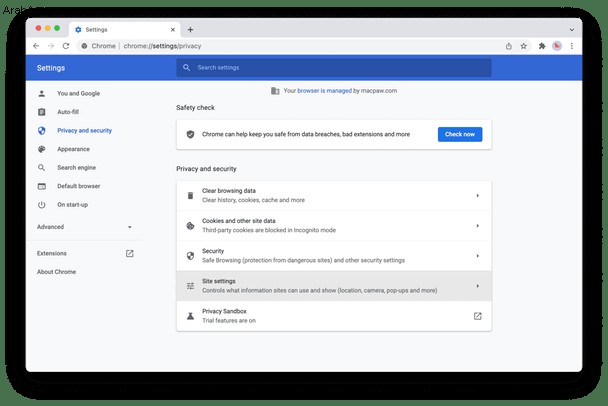
- مرر لأسفل وصولاً إلى "النوافذ المنبثقة وعمليات إعادة التوجيه"
- أوقف تشغيل النوافذ المنبثقة
 نصيحة
نصيحة تأكد دائمًا من أنك تستخدم إصدارًا حديثًا من Google Chrome. يمنع التحديث الأمني الفيروسات والتهديدات الإلكترونية ، مما يجعل من المجدي أن تقول "نعم" للتحديث.
الآن ، دعنا نتحقق من الإضافات الخاصة بك ونتأكد من عدم وجود ملحقات متعلقة ببرامج الإعلانات المتسللة.
- شغّل متصفح Chrome
- أدخل هذا السطر في شريط العناوين:
chrome://extensionsأو انتقل إلى الإعدادات> الامتدادات.
إذا وجدت أي امتداد لا تحتاجه أو لا تتعرف عليه ، فانقر فوق الزر إزالة.
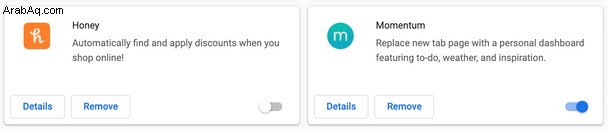
الآن ، سنعيد ضبط الإعدادات لتحديث Chrome:
- انقر على Chrome> تفضيلات ... (في القائمة العلوية).
- انقر فوق خيارات متقدمة> إعادة تعيين الإعدادات.
فعله! يجب إزالة كل شيء كان يتسبب في ظهور النوافذ المنبثقة والإعلانات غير المرغوب فيها ، بما في ذلك على سبيل المثال لا الحصر برامج التصيد الاحتيالي وملحقات المتصفح ، من جهاز Mac الخاص بك.

تدمير ملحقات برامج الإعلانات المتسللة المخفية
تتصرف بعض الإضافات بشكل سري أكثر من تلك التي تحدثنا عنها سابقًا. على سبيل المثال ، هناك كيانات تسمى وكلاء التشغيل تلعب دورًا داعمًا للتطبيقات الأخرى على جهاز Mac الخاص بك. عادة ، بعد حذف التطبيق ، لا يزال من الممكن أن يقوم وكلاء الإطلاق بقصفك بالإشعارات.
للعثور على مثل هذه الامتدادات المخفية على جهاز Mac الخاص بك ، حاول استخدام نسخة مجانية من CleanMyMac X.
- ثبّت CleanMyMac X وافتحه.
- افتح علامة التبويب "الإضافات".
- ابحث عن كافة العناصر المشبوهة وانقر فوق "إزالة".
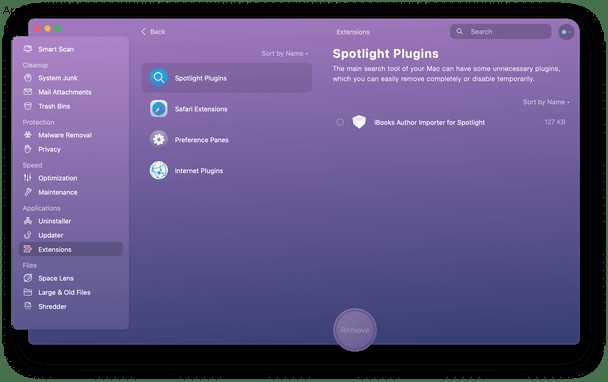
انظر من خلال علامات التبويب الموجودة أسفل ملحقات الإنترنت وأجزاء التفضيلات. كن يقظًا:قد تحتوي برامج الإعلانات المتسللة على أسماء بريئة تمامًا.
ملحقات برامج الإعلانات المتسللة الشائعة
بعض من أكثرها شيوعًا تشمل VSearch و Conduit و Genieo و GoPhoto و Jollywallet و Savekeep و MacShop و Yontoo و Shopper Helper Pro و Slick Savings و PallMall و Awesome Screenshot. يتم تجميع هذه الأجزاء الخبيثة من التكنولوجيا في التنزيلات الأخرى التي تبدو مشروعة ومرفقات البريد الإلكتروني وصور الوسائط الاجتماعية ومقاطع الفيديو. بمجرد النقر فوق قبول ، تعتقد معظم برامج مكافحة الفيروسات أن مستخدم Mac يوافق عليها.
كيف يمكنني إيقاف النوافذ المنبثقة في Safari؟
يتمتع مستخدمو Safari بتحكم كبير في النوافذ المنبثقة في هذا المتصفح. يتيح لك Safari إدارة قائمة مواقع الويب المسموح لها بعرض النوافذ المنبثقة ثم حظر النوافذ المنبثقة على تلك المواقع المحددة. لإعداد القيود ، استخدم هذا الدليل:
- انتقل إلى تفضيلات Safari ، واختر علامة التبويب مواقع الويب.
- منع النوافذ المنبثقة على مواقع الويب المفتوحة حاليًا.
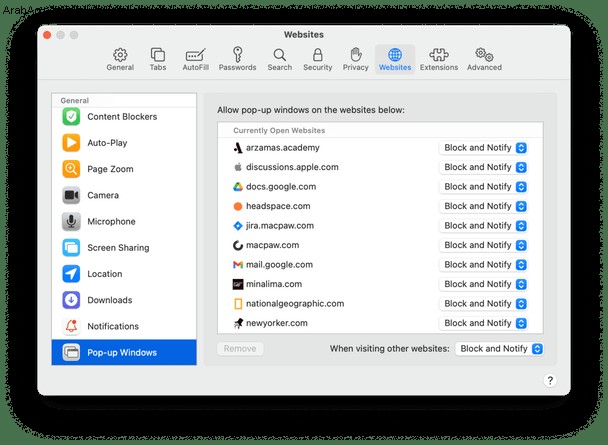
يقوم Safari بكل ما في وسعه لمنع النوافذ المنبثقة وأي تحذيرات احتيالية من مواقع الويب. هذه إعلانات تستخدم تقنيات التصيد لإجبار المستخدمين على تنزيل شيء ما من Apple أو من شركات برمجيات شرعية أخرى. استمر في القراءة لمعرفة كيفية إزالة هذه الأجزاء السيئة من البرامج. لكن أولاً ، جرب هذا:
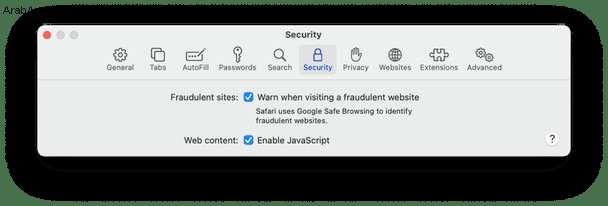
هناك طريقة أخرى لإزالة النوافذ المنبثقة في Safari وهي التحقق من الامتدادات. انتقل مرة أخرى إلى تفضيلات Safari وانقر فوق الامتدادات. ثم قم بإزالة أي ملحقات متصفح لا تريدها أو لا تحتاجها واحدة تلو الأخرى.
كيف يمكنني إيقاف النوافذ المنبثقة في Firefox؟
تأكد من أنك تستخدم أحدث إصدار من Firefox. يعد منع التهديدات الإلكترونية هو السبب الأول لإصرار شركات البرامج على التحديثات.
للتأكد من تعطيل النوافذ المنبثقة في Firefox ، أدخل about:preferences في شريط عنوان المتصفح أو انتقل إلى الإعدادات> الخصوصية والأمان. هنا ، حدد المربع بجوار "حظر النوافذ المنبثقة".
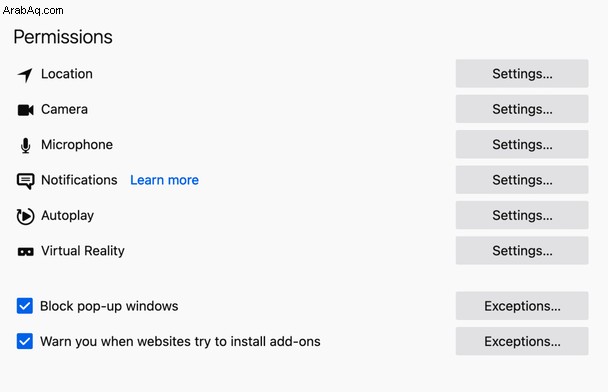
للتحقق من وجود ملحقات ضارة في Firefox ، استخدم الإرشادات أدناه.
- شغّل Firefox.
- أدخل
about:addonsفي شريط العنوان واضغط على Enter. - سينقلك هذا إلى صفحة مدير الإضافات. في اللوحة اليسرى ، ابحث عن الامتدادات. انقر فوق أيقونة ثلاثية النقاط وحدد إزالة.
- لإعادة تعيين Firefox ، انتقل إلى "تعليمات" وحدد معلومات استكشاف الأخطاء وإصلاحها.
- في هذه الصفحة ، انقر فوق "تحديث Firefox".
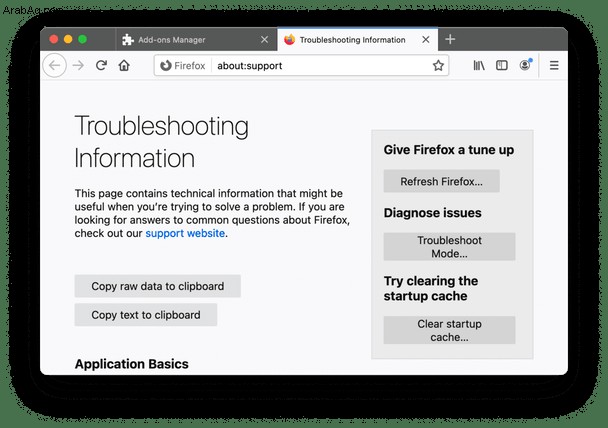
بعد القيام بذلك ، ستتم إزالة جميع الوظائف الإضافية والإضافات تلقائيًا مع الإعلانات والنوافذ المنبثقة غير المرغوب فيها.

إزالة الإعلانات من Mac تمامًا
حتى الآن ، كنا نتحدث عن أدوات الأمان المضمنة في المتصفح. ولكن لكي أكون صادقًا ، لإزالة الإعلانات والنوافذ المنبثقة مرة واحدة وإلى الأبد ، فأنت بحاجة إلى منظف إعلانات متخصص.
جرب CleanMyMac X ، وهي أداة موثقة من قبل Apple مصممة من أجل:
- حذف ملحقات المتصفح (حتى المخفية منها)
- أزل التطبيقات التي قد تحتوي على إعلانات
- الكشف عن البرامج الضارة والفيروسات
وفقًا لـ "Objective by the Sea" (مؤتمر أمان) ، تحتوي 20٪ من أجهزة Mac على PUPs أو تطبيقات غير مرغوب فيها. هذا النوع من البرامج الضارة هو بالضبط ما يكتشفه CleanMyMac X. كما يتحقق أيضًا من وجود مُعدني العملات المشفرة وبرامج التجسس والديدان الموجودة أيضًا على أجهزة Mac.
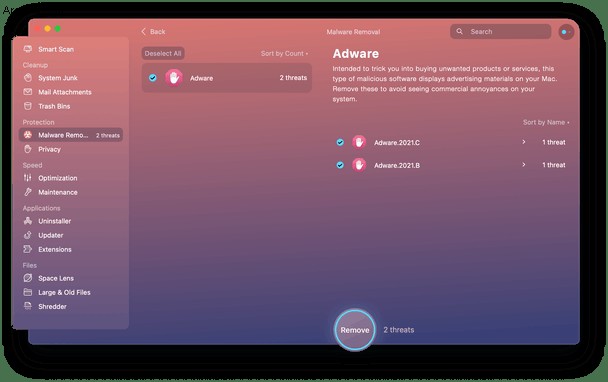
- قم بتشغيل CleanMyMac X.
- اختر "إزالة البرامج الضارة" في الشريط الجانبي.
أثناء وجودك في CleanMyMac X ، اختر Uninstaller في الشريط الجانبي. سيكتشف جميع البرامج المثبتة على جهاز Mac الخاص بك. يتضمن ذلك التطبيقات المخفية وغير المستخدمة.
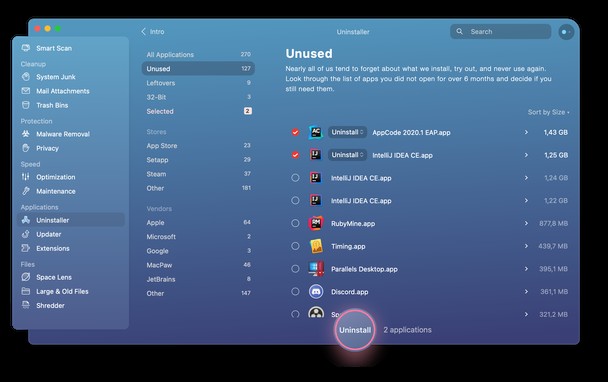
وأخيرًا ، نوصي أيضًا بتنزيل برنامج حظر الإعلانات. فيما يلي القليل من الأشياء التي يمكنك تجربتها.
أدوات منع الإعلانات المثبتة لجهاز Mac الخاص بك
1. AdBlock Plus (ABP) هو خيار شائع لمنع الإعلانات في Safari و Chrome و Firefox. يأتي مزودًا بفلاتر مخصصة ، بما في ذلك القائمة البيضاء "للإعلانات غير المتطفلة" ، بحيث يمكنك الاستمرار في مساعدة الوسائط ومواقع الويب التي تعجبك بينما لا ترى الإعلانات والنوافذ المنبثقة التي لا تريدها.
2. AdBlock - لا يتعلق بـ ABP - به خيارات Safari و Chrome و Opera. يتم حظر الإعلانات من خوادم الإعلانات المعروفة ، ويمكنك إضافة آخرين إلى قائمتك السوداء مع الاحتفاظ بقائمة بيضاء ، على غرار ABP.
3. AdBlocker Ultimate يأتي مع Chrome و Firefox و Safari و Opera ويفخر بأنه لم يأخذ أي أموال من الشركات الإعلامية ويمنع كل ما في وسعه. يحظر AdBlocker Ultimate أيضًا البرامج الضارة المعروفة والبرامج الإعلانية ومجالات التتبع.
هناك ، بالطبع ، العشرات من الطرق الأخرى حول كيفية إيقاف الإعلانات والنوافذ المنبثقة على جهاز Mac. من الآمن القول ، يجب أن يكون متصفحك إعلانًا ومنبثقًا وخاليًا من البرامج الضارة إذا اتبعت الخطوات الموضحة في هذه المقالة.
الأسئلة المتداولة
كيفية معرفة التطبيق الذي يتسبب في ظهور النوافذ المنبثقة؟
ليس من الواضح غالبًا ما هو التطبيق الذي يعرض النوافذ المنبثقة على جهاز Mac الخاص بك. أفضل طريقة لاكتشاف التطبيقات أو البرامج الضارة هي فحص جهاز Mac باستخدام برنامج مكافحة الفيروسات. على سبيل المثال ، يمكنك إجراء فحص للبرامج الضارة باستخدام CleanMyMac X. فهو يحدد العوامل الضارة ويقدم إزالة فورية.
كيف تتخلص من إعلانات Google؟
تُعرض إعلانات Google عادةً على مواقع الويب المختلفة ، وللأسف لا يمكنك إغلاقها أو التحكم فيها يدويًا تمامًا. ومع ذلك ، يمكنك استخدام بعض أدوات منع الإعلانات المذكورة أعلاه. يحظرون جميع النوافذ المنبثقة واللافتات التي تظهر في معظم مواقع الويب.